Entdecken Sie die Leistung von HandySaw DS: Automatische optische Video-Szenenerkennung vom Feinsten
Einführung
Erleben Sie den neuen Standard in der Videobearbeitung mit HandySaw DS. HandySaw DS wurde als schnelles und nützliches Tool für Profis entwickelt, die mit nichtlinearer Schnittsoftware arbeiten, und revolutioniert die Art und Weise, wie Sie Ihr Ausgangsmaterial handhaben.
Traditionell kann die Arbeit mit großen Quelldateien umständlich und zeitaufwendig sein. Hier kommt HandySaw DS ins Spiel und bietet eine schnelle und effiziente Lösung. Anstatt einen einzelnen, langen Clip zu verwalten, können Sie ihn jetzt mühelos in eine Sammlung von unterschiedlichen "Szenen" verwandeln, die jeweils einen bestimmten Moment von Anfang bis Ende erfassen.
Mit HandySaw DS entdecken Sie ein neues Maß an Präzision und Komfort bei der Video-Szenenerkennung. Ob Sie sich für unsere hochmoderne optische Erkennungsmethode entscheiden oder sich auf das genaue Aufnahmedatum verlassen, dieses Tool ermöglicht es Ihnen, schnelle Entscheidungen zu treffen und Ihren Bearbeitungsprozess wie nie zuvor zu rationalisieren. Zusätzlich bietet Ihnen der enthaltene Manuelle Trimmer die Möglichkeit, Ihre Szenen sorgfältig zu überprüfen und zu optimieren, wodurch Sie eine zusätzliche Kontrolle über Ihre Videoinhalte erhalten.
Hauptmerkmale
Video-Szenenerkennung
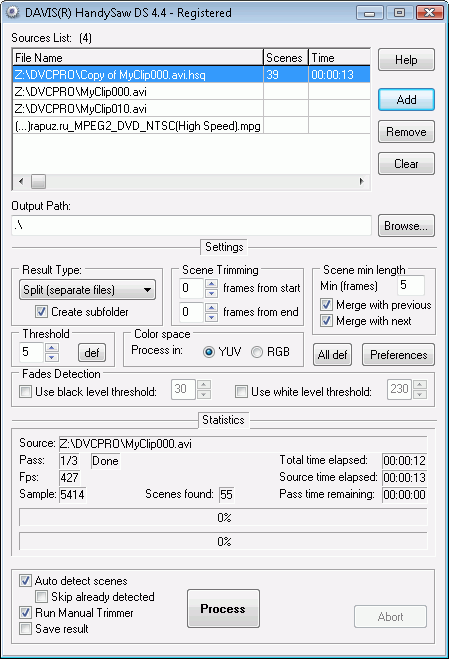 HandySaw DS bietet zwei Methoden der automatischen Szenenerkennung in der Videodatei:
HandySaw DS bietet zwei Methoden der automatischen Szenenerkennung in der Videodatei:
- Optische Szenenerkennung: Diese Methode analysiert den Videoinhalt, erkennt Szenenänderungen und teilt das ursprüngliche Video in separate Szenen auf. Sie arbeitet ausschließlich auf der Grundlage von Videostream-Daten, ohne dass Timecodes oder zusätzliche Informationen erforderlich sind. Obwohl eine 100-prozentige Genauigkeit nicht garantiert werden kann, ist die durchschnittliche Erkennungsrate bemerkenswert hoch. Das Programm kann sogar sehr dunkle und sehr helle Frames als separate Szenen identifizieren.
- Aufnahmedatum: Kameras, die dem DV-Standard entsprechen, speichern während der Aufnahme Zeit- und Datumsangaben für jeden Videoframe. Bei der Übertragung auf einen Computer über eine digitale FireWire-Schnittstelle werden diese Daten in der Videodatei gespeichert. HandySaw DS kann diese Informationen für eine präzise Szenenerkennung mit 100-prozentiger Genauigkeit verwenden, vorausgesetzt, es gibt keine Beschädigung im ursprünglichen Video.
Unterstützt viele Videoformate
Aufgrund der Verwendung der MS DirectShow API ist HandySaw DS in der Lage, eine große Anzahl von Videoformaten zu verarbeiten - AVI, MPEG, MOV usw. Grundsätzlich kann es jede Videodatei verarbeiten, für die es entsprechende DirectShow-Filter gibt.
Funktioniert im YUV- oder RGB-Farbraum
Der Szenendetektor kann im YUV- oder RGB-Farbraum arbeiten. Der Benutzer kann wählen.
Viele Formate zur Darstellung des Ergebnisses der Aufteilung
HandySaw DS bietet eine breite Palette verschiedener Möglichkeiten, um die Informationen aus der Aufteilung in Szenen darzustellen:
- Kopieren jeder Szene in eine separate Datei mit internen Routinen
- Kopieren jeder Szene in eine separate Datei mit der FFmpeg-Software
- Kopieren jeder Szene in eine separate Datei mit der VirtualDub-Software
- Final Cut XML
- Bibliotheken im PLB- und PSQ-Format für Adobe Premiere
- EDL-Datei für Sony Vegas
- CMX3600 EDL
- EDL-Datei für EDUIS
- Bearbeitungsliste im HTML-Format
- Darüber hinaus ist es möglich, einen neuen Ergebnistyp zu erstellen, indem man ein Plug-in für HandySaw schreibt...
Unterstützung von Plug-ins zur Ergebnisgenerierung
HandySaw DS unterstützt Plug-ins zur Generierung des Ergebnisses, die in Skriptsprachen (z. B. JavaScript, VBScript) geschrieben wurden. Wenn Sie ein Ergebnis der Aufteilung in einer speziellen Art erhalten möchten, können Sie ein neues Plug-in erstellen, das Ihren Anforderungen entspricht.
Im entsprechenden Abschnitt der Hilfe finden Sie umfassende Informationen für den Entwickler von Plug-ins.
Das leistungsstarke Tool für die manuelle Bearbeitung - Manueller Trimmer
Zusätzlich zur automatischen Partitionierung gibt es das Tool Manueller Trimmer, mit dem Sie:
- Die Korrektheit der automatischen Partitionierung in Szenen überprüfen können.
- Unnötige Szenen löschen können.
- Jede Szene präzise abschneiden können.
- Zwei Szenen zusammenfügen können.
- Eine Szene an der definierten Stelle in zwei Teile teilen können.
- Szenen Namen geben können.
- Kommentare zu Szenen eingeben können.
- Unnummerierte Marker platzieren können, die in Adobe Premiere zugänglich sind.
- Jederzeit die aktuellen Informationen in der HSQ-Datei speichern können.
- Für den Komfort des Benutzers sind der Hold/Fetch-Mechanismus und 99 Undo/Redo-Ebenen zugänglich.
Somit ermöglicht die automatische Partitionierung in Szenen in Kombination mit dem Manuellen Trimmer eine schnelle und bequeme Vorbereitung des Ausgangsmaterials für die Bearbeitung im Videoeditor
Kopieren jeder Szene in eine separate WMV-Datei ohne Neukomprimierung
Wenn das Quellvideo eine WMV-Datei ist, kann HandySaw DS jede gefundene Szene ohne Neukomprimierung in eine separate WMV-Datei speichern.
Kopieren jeder Szene in eine separate AVI-Datei mit Neukomprimierung
Sie können jede Szene in einer separaten AVI-Datei speichern und gleichzeitig Video und Audio mit den von Ihnen gewählten Codecs neu komprimieren.
Kopieren jeder Szene in eine separate MOV-Datei ohne Neukomprimierung
Sie können jede Szene aus einer QuickTime-Quelle ohne Neukomprimierung in einer separaten MOV-Datei speichern.
Kopieren jeder Szene in eine separate Datei im gleichen Format mit oder ohne Neukomprimierung mit der FFmpeg-Software
HandySaw kann jede Szene in einer separaten Datei im gleichen Format ohne Neukomprimierung mit der FFmpeg-Software kopieren. Außerdem kann es Medien in ein anderes Format neukomprimieren. Dies ist für fast jedes Videoformat möglich.
Stapelverarbeitungsmodus
Sie können die Liste der zu verarbeitenden Dateien festlegen und HandySaw DS wird alle nacheinander verarbeiten.
Unterstützung einer Befehlszeilenschnittstelle
Die leistungsstarke Befehlszeilenschnittstelle ermöglicht die Organisation jedes Einsatzszenarios von HandySaw DS.
Erstellung und Drucken von Berichten über die Aufteilung
Sie können den Bericht über die Aufteilung einer Videodatei erstellen, ihn auf dem Drucker ausdrucken oder mithilfe des Tools Clip Sheet in einer Folge von BMP-Dateien speichern.
Möglichkeit der einfachen Lokalisierung des Programms
Da sich alle wichtigen symbolischen Zeichenketten, die in der Benutzeroberfläche des Programms verwendet werden, in einer separaten Textdatei befinden, ist die Übersetzung des Programms in eine andere Sprache relativ einfach. Ursprünglich gibt es ein englisches und ein russisches Sprachpaket.
Ausgabedatenformat
HandySaw DS kann diese Ergebnistypen generieren:
- Aufteilen (separate Dateien) - in diesem Fall kopiert HandySaw DS jede abgerufene Szene in eine separate Mediendatei. Je nach Einstellung kann das Kopieren mit oder ohne Medien-Transkodierung erfolgen. Wenn die Option "Unterordner erstellen" ausgewählt ist, wird ein Unterverzeichnis mit dem Namen "Dateiname.Szenen" erstellt und alle Szenen darin gespeichert. Wenn sich das Quellvideo und das Ergebnis auf derselben Festplatte befinden, werden die resultierenden Audiodateien in dem im Abschnitt "Einstellungen" angegebenen Audio-Laufwerk im entsprechenden Verzeichnis gespeichert. Wenn sich die Quell- und Ausgabefestplatten unterscheiden, wird Audio in der Nähe des Videos gespeichert.
- Einfache Liste - das Ergebnis ist eine Textdatei, die die Frame-Nummern des Anfangs und des Endes der Szenen auflistet. Jede Szene befindet sich in einer separaten Zeile.
- Kompatibles PLB - HandySaw DS erstellt eine Adobe Premiere Library-Datei (.PLB), in der jede abgerufene Szene einem Clip entspricht, der auf die ursprüngliche Videodatei verweist. Zusätzlich gibt es einen Clip, der das gesamte ursprüngliche Video enthält. Dieser Clip kann unnummerierte Marker enthalten, die den Beginn jeder Szene markieren. In Adobe Premiere (Version 5 und höher) ist es möglich, die .PLB-Datei einfach zu öffnen und in das Projekt zu importieren. Für Adobe Premiere 6 und höher verwenden Sie stattdessen PSQ 6. Das Dateiformat ist so weit wie möglich mit Adobe Premiere kompatibel.
- Verwendung von PLB - mit dieser Option wird eine PLB-Datei erstellt, die der Option "Kompatibles PLB" ähnelt, aber einige Unterschiede aufweist. Im Projektfenster in der Spalte "Verwendung" gibt es einen korrekten Wert, wie oft sich dieser Clip auf der Timeline befand. Im kompatiblen PLB werden alle diese Statistiken nur für den letzten, vollständigen Clip angezeigt, der sich auf das gesamte Video bezieht. Die Funktion "Projekttrimmen" funktioniert jedoch mit "Verwendung von PLB" nicht korrekt. Es ist unmöglich, sie zu verwenden. Für Adobe Premiere 6 und höher verwenden Sie stattdessen PSQ 6.
- AP 5 PSQ - eine PSQ-Datei, eine Adobe Premiere-Sequenz im Adobe Premiere 5-Format, wird erstellt.
- AP 6 PSQ - eine PSQ-Datei, eine Adobe Premiere-Sequenz im Adobe Premiere 6-Format, die Benutzerkommentare enthalten kann, wird erstellt. PSQ 6-Dateien können in Adobe Premiere Pro importiert werden.
- Vegas EDL - eine Textdatei im EDL-Format, die im Sony Vegas-Programm geöffnet werden kann, wird erstellt.
Zusätzlich werden alle in Ihrem System installierten Plug-ins zur Ergebnisgenerierung aufgelistet. Das Standardpaket enthält Folgendes:
- Final Cut XML.js - eine FinalCut XML-Datei, die die Sequenz mit der Eingabedatei, aufgeteilt in Clips nach Szenen, beschreibt. Sie enthält auch Szenenkommentare und Marker. Viele Bearbeitungssysteme unterstützen jetzt den Import von Final Cut XML-Formaten.
- Final Cut XML(Bin).js - wie das vorherige, enthält aber einen Bin mit allen Szenen als Clips anstelle einer Sequenz
- CMX3600 EDL.js - die Datei im EDL CMX3600-Format wird erstellt. Sie ist kompatibel mit Adobe Premiere Pro
- Edius EDL.js - eine EDL-Formatdatei, die mit Canopus Edius kompatibel ist, wird erstellt
- HTML EDL.js - die Bearbeitungsliste im HTML-Format wird erstellt
- Aufteilen durch VirtualDub.js - das Skript .SYL für VirtualDub wird erstellt. Während der Ausführung des erstellten Skripts kopiert VirtualDub jede Szene der Quell-AVI-Datei ohne Neukomprimierung in eine separate AVI-Datei.
Manueller Trimmer
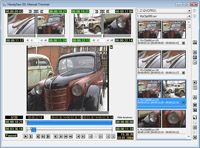
HandySaw DS enthält das leistungsstarke Werkzeug zur manuellen Videobearbeitung - Manueller Trimmer. Es ermöglicht:
- Das anfängliche Video anzuzeigen.
- Die Korrektheit der automatischen Video-Szenenerkennung zu überprüfen.
- Unnötige Szenen zu löschen.
- Jede Szene präzise zu schneiden. Es gibt einen leistungsstarken Trimmblock.
- Zwei Szenen zusammenzufügen.
- Eine Szene an der definierten Stelle in zwei Teile teilen.
- Szenen Namen zu geben.
- Kommentare zu Szenen einzugeben.
- Unnummerierte Marker zu platzieren, die in Adobe Premiere zugänglich sind.
- Jederzeit die aktuellen Informationen in der HSQ-Datei zu speichern.
Der manuelle Trimmer bietet außerdem:
- Mechanismus Hold/Fetch und 99 Ebenen Undo/Redo für den Komfort des Benutzers.
- Bequeme Anzeige verschiedener Werte von Dauer und Position.
- Angepasstes Erscheinungsbild der Szenenliste.
- Beschleunigte / Zeitlupe des Videos vorwärts und rückwärts.
- Die erweiterte Unterstützung von angepassten Tastenkombinationen.
- Anzeige der Zeit in Frames, SMPTE-Timecode und 30fps Drop-Frame-Timecode.
Mit dem Manuellen Trimmer haben Sie die Möglichkeit, die Szenenerkennung sorgfältig zu überprüfen und sicherzustellen, dass jeder Clip präzise auf Ihre Bedürfnisse zugeschnitten ist. Diese Funktion bietet eine zusätzliche Kontrollebene, die es Ihnen ermöglicht, Ihre Videoinhalte mit unvergleichlicher Genauigkeit zu optimieren.
Wichtige Neuerungen in Version 4.8
Aktualisierte FFmpeg und LAVFilters
FFmpeg wurde auf Version 7.1.1 und LAVFilters auf Version 0.79.2 aktualisiert.
Verbessertes Final Cut XML.js
Die generierten XML-Dateien sind jetzt vollständig kompatibel mit Adobe Premiere 2025 und DaVinci Resolve 20.
Neues Final Cut XML (Bin).js Plugin
Diese neue Version des Final Cut XML-Plugins erstellt einen Bin mit Clips anstelle einer Sequenz, wie im ursprünglichen Plugin. Dies kann in bestimmten Workflows nützlich sein.
Systemvoraussetzungen
Um HandySaw DS verwenden zu können, sind folgende Bedingungen erforderlich:
- Windows-Betriebssystem
- Intel Pentium CPU oder höher
- Microsoft DirectX 8.1 oder höher
- Windows Media Format Runtime (zur Bedienung mit WMV-Dateien)
Änderungshistorie
Sie können die Änderungshistorie in einem separaten Artikel einsehen.
Fazit
Ich schlage vor, dieses Programm herunterzuladen und in Aktion zu testen.
Sie können es dann kaufen, um Einschränkungen des Demo-Modus zu entfernen.
Viel Glück!
